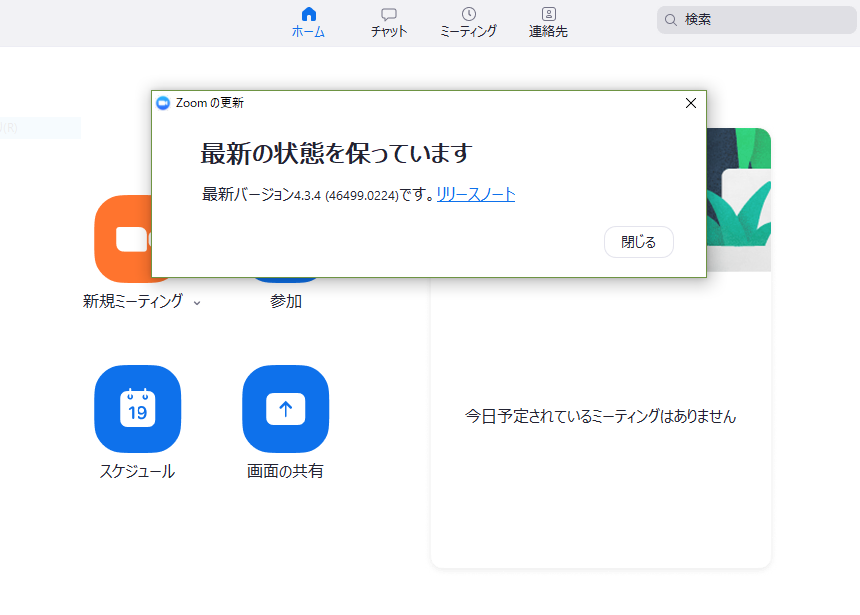私たちが日常的に利用しているZoomですが、時には「Zoom アップデートできない」という問題に直面することがあります。このトラブルは、会議やオンライン授業に支障をきたすことがあり、ストレスの原因にもなりますよね。どうしてこのような問題が発生するのか、そしてどのように解決できるのかを一緒に考えてみましょう。
Zoom アップデートできないの原因
Zoomのアップデートができない場合、さまざまな原因があります。ここでは、主要な要因を詳しく説明します。
インターネット接続の問題
インターネット接続が不安定な場合、Zoomのアップデートが正常に行えません。以下の手順を試すことで、接続を確認できます。
- ルーターの再起動:電源を切り、数秒待ってから再度電源を入れます。
- ネットワーク設定の確認:Wi-Fiが正しく接続されているかや、他のデバイスの接続状況を確認します。
- 速度テストを実施:インターネットの速度を計測するサイトで速度をテストします。
- 有線接続を試みる:可能な場合は、有線接続に切り替えることで安定性が向上します。
システム要件の確認
Zoomの最新バージョンを利用するには、デバイスのシステム要件を満たす必要があります。以下のステップで確認できます。
- Zoomの公式サイトを訪れます:システム要件のページを開いて、必要な情報を取得します。
- お使いのデバイスのOSを確認:使用しているオペレーティングシステム(Windows、Mac、iOS、Androidなど)をチェックします。
- デバイスのストレージを確認:空き容量が必要なサイズを満たしているか確認します。
- 最新のドライバーをインストール:特にグラフィックドライバーが最新であることを確認します。
Zoom アップデートの対処法
Zoom アップデートの問題に直面したとき、いくつかの対処法があります。以下の手順に従って、問題を解決しましょう。
手動での更新方法
手動でZoomをアップデートする場合、次のステップを実行します。
- Zoomアプリを起動します。
- 画面の右上にあるプロファイルアイコンをクリックします。
- 「アップデートを確認」を選択します。
- 利用可能なアップデートがあれば、指示に従ってインストールします。
- アップデートが完了したら、Zoomを再起動します。
アプリの再インストール
- 現在のZoomアプリをアンインストールします。
- 公式ウェブサイトから最新のZoomアプリをダウンロードします。
- ダウンロードしたファイルを実行し、インストールを行います。
- インストールが完了したら、Zoomを起動します。
トラブルシューティングのヒント
Zoomのアップデート問題には具体的な対処法が存在します。以下の手順に従って、問題を解決していきましょう。
エラーメッセージの解釈
- エラーメッセージを確認
最初に表示されるエラーメッセージを注意深く読みます。これにより、問題の特定が可能です。
- エラーメッセージを検索
その後、メッセージ内容を検索エンジンに入力して、関連情報を探します。多くのユーザーが同様の問題を体験しているため、解決策が見つかる可能性が高いです。
- 公式ヘルプセンターを訪れる
公式のZoomヘルプセンターを確認します。関連するサポート記事やFAQが掲載されています。
サポートチームへの連絡
- Zoomのサポートページにアクセス
サポートページを開きます。ここから必要な情報をすぐに見つけられます。
- 問い合わせフォームを記入
問い合わせフォームに必要事項を入力します。具体的な問題の説明やエラーメッセージを詳しく記入しましょう。
- サポートチームからの返信を待つ
フォーム送信後、サポートチームからの返信を待ちます。問題の解決に向けた詳細な案内が得られます。
- サポートチームとのコミュニケーションを継続
まとめ
Zoomのアップデートに関する問題は多くのユーザーにとって悩ましいものです。しかし私たちは、適切な対処法を知ることでこの問題をスムーズに解決できます。インターネット接続やシステム要件の確認を行い手動での更新も試みることで、アップデートができない状況を改善できます。
またエラーメッセージの解釈や公式ヘルプセンターの活用も非常に有効です。これらの手段を駆使して、快適なZoom体験を取り戻しましょう。私たちの知識と対策を活かして、今後のオンライン活動をよりスムーズに進めていきたいですね。